iPhoneの位置情報をずらす方法を徹底解説!PCを利用しない方法も説明
「行ったことのない場所に、自分のiPhoneの位置を移動できたら面白いのに」──そんなふうに思ったことはありませんか?実は、ちょっとしたアプリやツールを使えば、iPhoneの位置情報を変更したり、少しだけずらしたりすることが簡単にできるんです。
旅行やゲーム、SNSなど、さまざまな場面で活用できるこの方法は、特別な知識がなくてもすぐに試せるのが魅力。この記事では、PCを使って操作する場合と、iPhone単体で位置情報をずらす場合、それぞれのやり方を分かりやすく紹介していきます。

Part 1. PCでiPhoneの位置情報をずらす方法
まずは、PCを使ってiPhoneの位置情報をずらす方法です。PCを使うと地図の操作がしやすく、設定も安定しやすいのが大きなメリット。「自宅や職場でじっくり準備してからゲームを楽しみたい」という方におすすめです。
🥇1位|MocPOGO
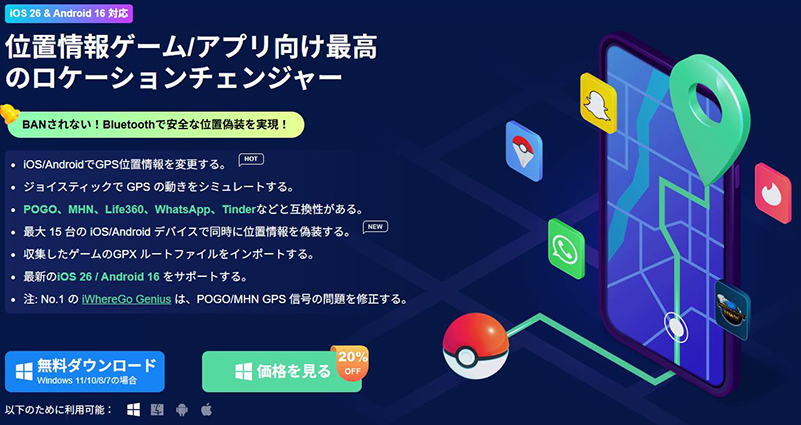
PCを使ってiPhoneの位置情報をずらすなら、専用ツールMocPOGOがおすすめです。このソフトを使えば、実際に移動しなくてもワンクリックで地図上の好きな場所にiPhoneの位置を変更でき、リアルタイムで反映されます。操作はとてもシンプルで、地図をクリックするだけで場所を指定できるため、初めての方でもすぐに使いこなせるのが特徴です。
また、MocPOGOではルート移動のシミュレーションも可能。たとえば、一定の速度で目的地までの経路を自動的に移動させることもできます。ゲームやSNS、ナビアプリなど、位置情報を活用するさまざまなシーンで便利に使える万能ツールです。
- ワンクリックで脱獄せずにiPhoneの位置情報をずらす
- GPXルートファイルのインポートに対応し、事前に設定したルートを簡単に再利用可能
- 歩行や車両など、異なる速度で位置情報を自然に偽装
- テレポート、2スポット移動、マルチスポット、ジョイスティック移動のモードで、より自然な位置偽装が可能
- iOS 26/Android 16に対応し、最適な位置偽装体験を提供
- ポケモンGO、モンハンなうなど、すべての位置情報ベースのアプリでスムーズに動作
▼ MocPOGOでiPhoneの位置情報をずらす方法
手順 1 MocPOGOをPCにインストール
まずは、MocPOGOの公式サイトからアプリをダウンロードし、PCにインストールします。
その後、iPhoneをUSBケーブルでPCに接続し、MocPOGOを起動しましょう。
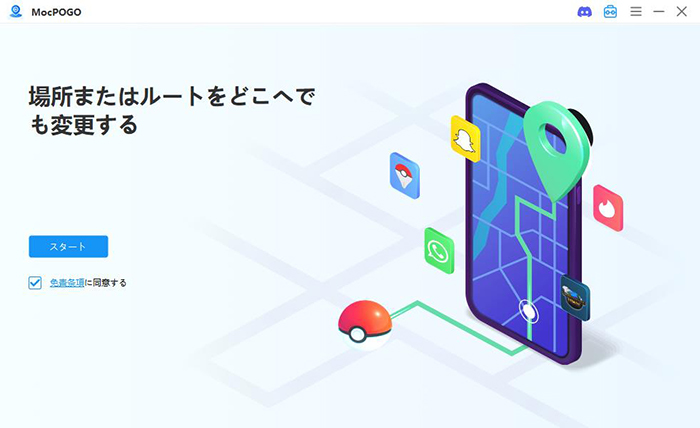
手順 2 デバイスを選択
MocPOGOを起動すると、接続したiPhoneやAndroidデバイスが一覧で表示されます。操作したいデバイスを選択します。
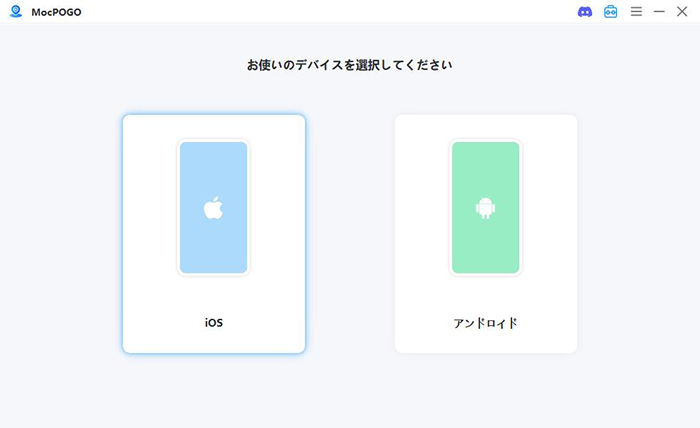
手順 3 テレポートモードを選ぶ
地図画面が表示されたら、右上にあるアイコンの中から左端の「テレポートモード」をクリックします。
地図上をスクロールして好きな場所を探すか、画面左上の検索バーに住所や地名を入力して目的地を指定しましょう。わずか数秒で、iPhoneの位置情報を自由にずらすことができます。
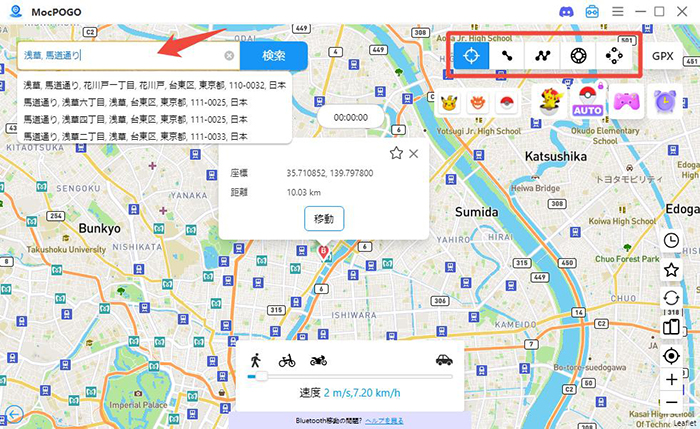
手順 4「移動」ボタンで位置を変更
目的の場所を決めたら、「移動」ボタンをクリックします。これだけでGPSポインタがリアルタイムに更新され、iPhone上の位置情報が選択した地点に切り替わります。
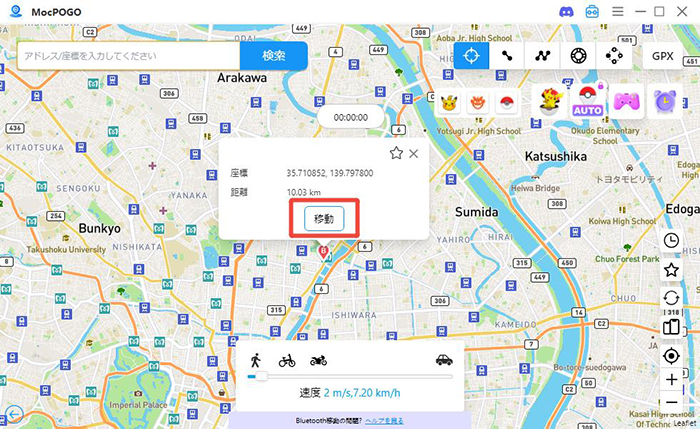
🥈2位|iTools
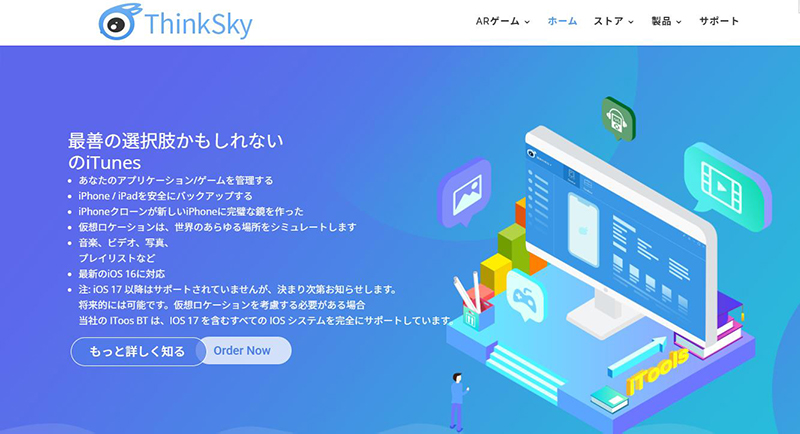
もうひとつ、PCを使ってiPhoneの位置情報を調整したいときに便利なのがiToolsです。本来はデータ管理ソフトとして知られていますが、位置情報を変更できる「バーチャルロケーション」機能を搭載しており、地図上で好きな場所にピンを立てるだけで、iPhoneのGPSを手軽にずらすことができます。
特別な設定は不要で、地図をクリックして目的地を選び、「移動」ボタンを押すだけの簡単操作。精度が高く、SNSやゲームアプリなど位置情報を利用するサービスでも自然に反映されるため、初心者でも安心して使えるのが魅力です。無料版でも基本的な機能を試せるので、PCから安全にiPhoneの位置情報をコントロールしたい人におすすめのツールです。
▼ iToolsでiPhoneの位置情報をずらす方法
手順 1 iToolsをインストールして起動
まず、公式サイトからiToolsをパソコンにダウンロードし、インストールします。インストールが完了したら、アプリを起動しましょう。
手順 2 iPhoneをPCに接続
USBケーブルを使って、位置情報を変更したいiPhoneをパソコンに接続します。デバイスが認識されると、自動的に接続が完了します。
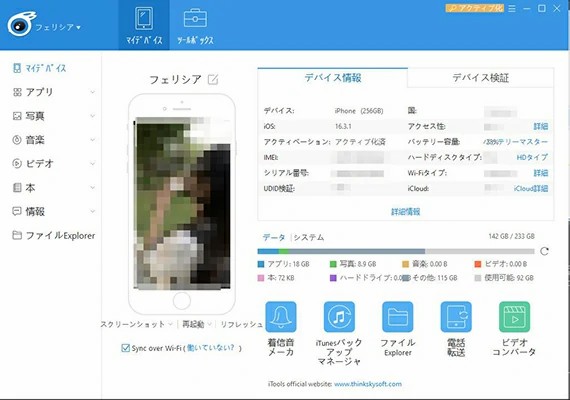
手順 3「仮想位置」機能を開く
iToolsのメニュー上部にある「ツールボックス」タブをクリックし、その中の「仮想位置」オプションを選択します。
この機能を使うことで、地図上で好きな場所にピンを立てて、iPhoneの位置情報を自由にずらすことができます。
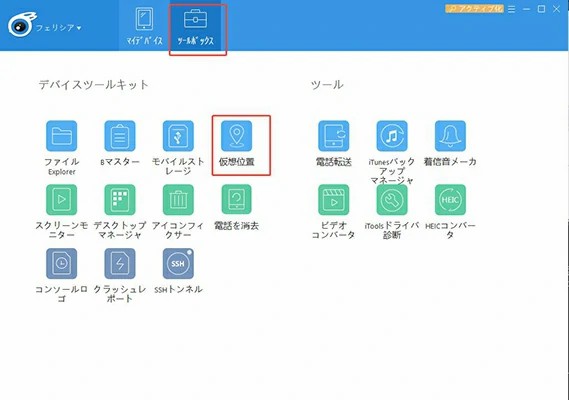
手順 4 地図で位置を指定して移動
地図が表示されたら、移動させたい場所をクリックします。「ここへ移動」ボタンをクリックすると、指定した地点にGPSが変更されます。
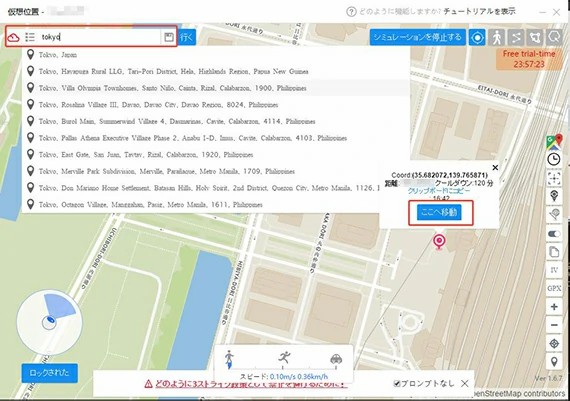
- 地図上で場所をクリックするだけで、iPhoneの位置情報を簡単にずらせる
- 多くの位置情報アプリやゲームで正確に動作しやすい
- データ管理・バックアップ・アプリ転送など、位置変更以外の機能も利用可能
- 初めてでも費用をかけずに基本的な動作を確認できる
- 日本語対応が不十分な場合がある
- iPhone単体では利用できず、USBケーブルでの接続が必要
- 長時間の位置固定には制限がある
- macOS版での動作が不安定なこともある
🥉3位|Xcode

開発者向けのツールとして知られるiToolsですが、実はiPhoneの位置情報を変更する機能も備えています。Xcodeの「シミュレーター」やデバッグ機能を使えば、アプリ開発中にGPSのテストを行うことができ、実際に移動せずにiPhoneの位置情報をずらすことが可能です。
この方法の特徴は、公式Apple製品であるXcodeを使うため、信頼性が高く安全に位置を変更できる点です。また、開発者だけでなく、位置情報アプリやゲームの挙動を確認したい一般ユーザーでも応用でき、細かい座標指定やルートのシミュレーションも可能です。
慣れるとPC上で自由に位置情報を操作できるため、ほかのツールではできない精密な調整が求められる場面でも役立ちます。
▼ XcodeでiPhoneの位置情報をずらす方法
手順 1 Xcodeをインストール
まず、Macに公式サイトからXcodeをダウンロードし、インストールします。XcodeはMac専用の開発環境で、App Storeから無料で入手可能です。
手順 2 新規プロジェクトを作成
Xcodeを開き、上部メニューから「File」>「New」>「Project」を選択します。
これで、新しい開発プロジェクトを作成し、iPhoneの位置情報を操作する準備が整います。
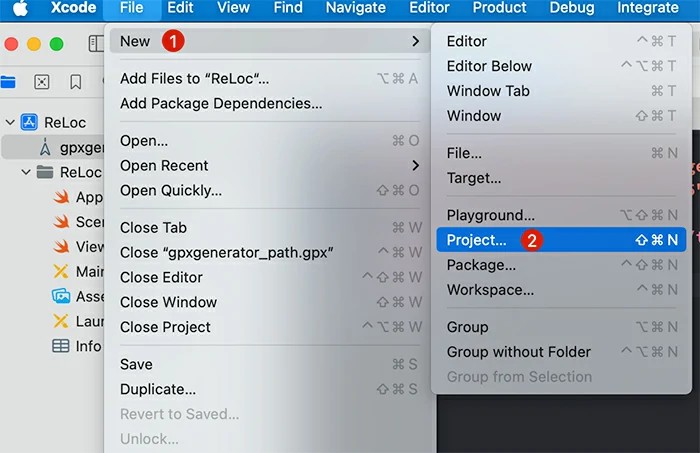
手順 3 GPXファイルを用意
Xcodeでは、GPXファイル(GPSの軌跡情報が記録されたファイル)を使って、iPhoneの位置情報を変更することが可能です。
例えば、以下のような形式のGPXファイルを用意します。ファイルがない場合は、gpxgeneratorなどのサイトで簡単に作成できます。
<?xml version="1.0"?>
<gpx version="1.1" creator="gpxgenerator.com">
<wpt lat="52.19090391383129" lon="5.3668212890625">
<ele>0.74</ele>
<time>2024-09-12T09:26:50Z</time>
</wpt>
</gpx>手順 4 プロジェクトにGPXファイルをインポート
GPXファイルをインポートするには、プロジェクトが実行中である必要があります。
ファイルを追加すると、地図上の位置情報が指定した座標に切り替えられます。
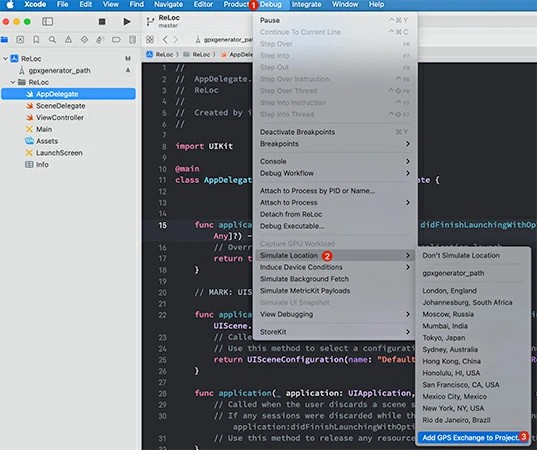
手順 5 GPXファイルを選択して位置を変更
インポートが完了したら、先ほどのメニューに戻り、インポートしたGPXファイルを選択します。これで、iPhoneの位置情報を自由にずらすことができ、実際に移動せずに地図上の位置をテストすることが可能です。
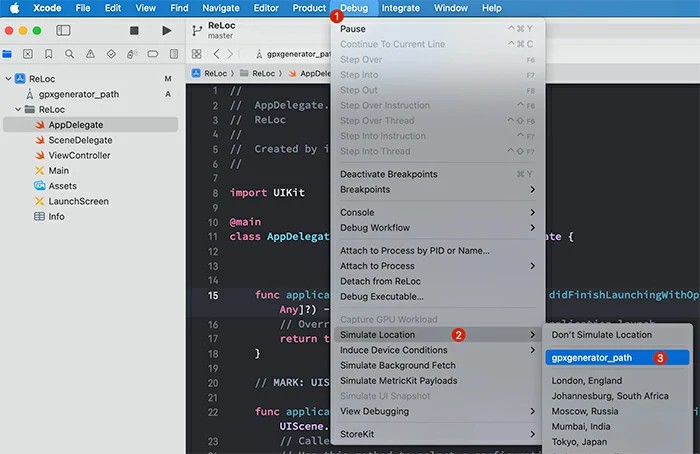
- Apple純正の開発環境なので、iPhoneの位置情報を変更しても安心
- GPXファイルを使えば、緯度・経度を正確に設定でき、テストやシミュレーションに最適
- MacにXcodeがあれば、ほかのツールを使わずに位置情報をずらせる
- お金をかけずに利用できる
- Windowsでは利用できず、Macが必須
- プロジェクト作成やGPXファイルの扱いなど、開発環境に慣れていないと操作が難しい場合がある。
- GPXファイルの作成やインポートなど、準備が必要
Part 2. iPhoneの位置情報をずらす便利なアプリ【PC不要】
続いて、PCを使わずにiPhoneだけで位置情報をずらす方法をご紹介します。外出先や旅行中など、すぐに位置を変えたいときに便利ですが、導入手順や安定性には十分注意しましょう。
🥇1位|MocPOGO iOS版
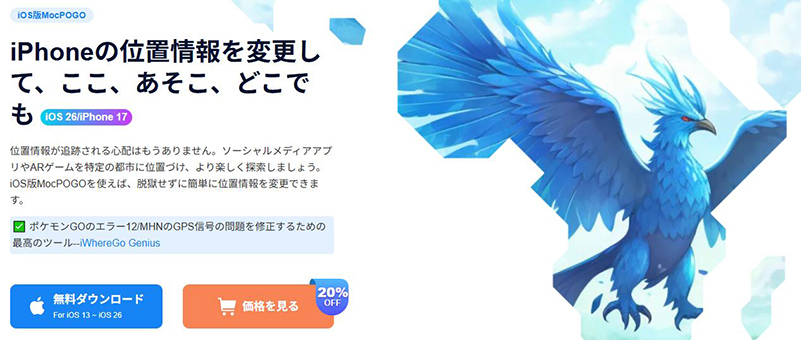
PC版でも紹介しましたMocPOGOですが、実はiPhone単体でも使えるバージョンがあります。このアプリを使えば、iPhoneの位置情報をずらすことができ、外出先でも手軽に位置変更が可能です。しかも、脱獄不要で使えるため、安全に利用できるのが大きな特徴です。
操作はシンプルで、地図上のピンを動かすだけで現在位置を変更でき、SNSやゲーム、地図アプリなど、位置情報を利用するさまざまなサービスで自然に反映されます。さらに、移動ルートを設定して自動で位置を変化させることも可能で、リアルな移動シミュレーションも簡単に行えます。
▼ MocPOGOアプリでiPhoneの位置情報をずらす方法
手順 1 MocPOGOの公式サイトからアプリをダウンロードし、iPhoneにインストールします。
手順 2 アプリを起動すると、メイン画面に地図が表示されます。検索バーに地名を入力するか、地図をスクロールして移動したい場所を探します。
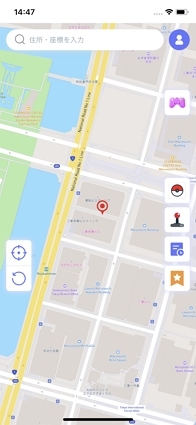
手順 3 変更したい場所を地図上でタップするか、検索して選択します。
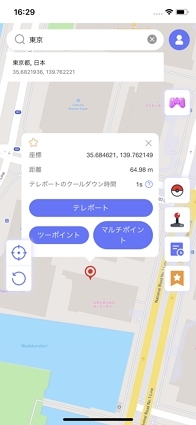
手順 4 場所を確認したら、移動モードを選択し、位置情報が変更されていることを確認します。これだけで、iPhoneの位置情報を指定した場所に変更できます。
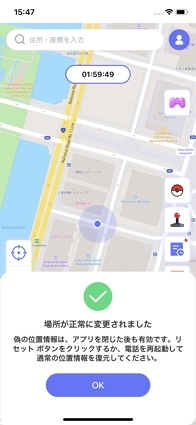
🥈2位|iSpoofer
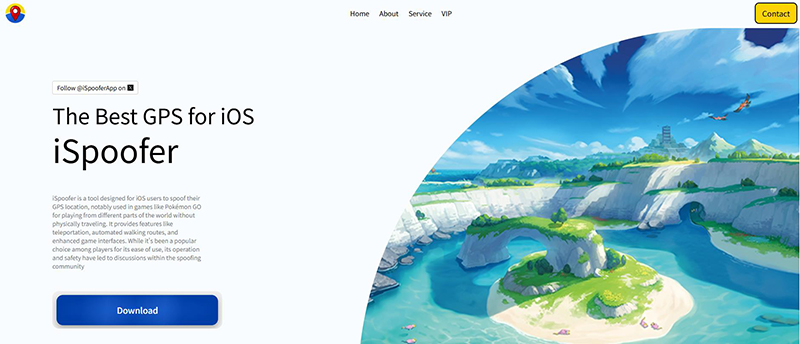
iSpooferは、iPhoneの位置情報を自由にずらすことができるアプリで、特にポケモンGOなど、位置情報を活用するゲームでの利用が注目されています。このツールを使えば、実際に移動せずにゲーム内で異なる場所にテレポートしたり、目的のポケモンを効率よく捕まえることも可能です。
ただし、iSpooferは公式のApp Storeからは入手できず、信頼性やセキュリティ面で注意が必要です。また、ゲーム運営の規約に違反する可能性があり、アカウント停止などのリスクも考慮する必要があります。
▼ iSpooferでiPhoneの位置情報をずらす方法
手順 1 ダウンロード方法
iSpooferは公式サイトから直接ダウンロードできます。iPhone側の設定で「信頼されたアプリ」として登録する必要があります。これで、安全にアプリを起動できる状態になります。
手順 2 インストール手順
ダウンロード後、アプリを開き、初期設定を行います。GPS設定を完了させることで、iPhoneの位置情報をずらす準備が整います。
手順 3 位置情報をずらす
アプリ内の地図画面を使用して、ずらしたい場所を指定します。設定が完了したら、ポケモンGOや地図アプリを起動し、偽装した位置でプレイや操作が可能です。
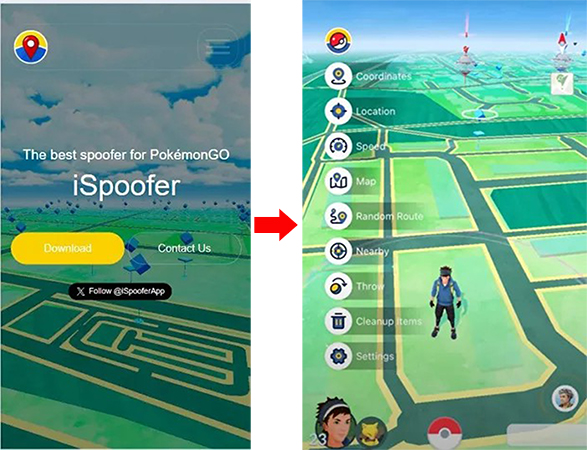
- ゲーム向け機能が多いため、ポケモンGOプレイヤーに人気
- 使い方紹介のサイトや動画も充実している
- 非公式アプリのため、信頼性やセキュリティ面に注意が必要
- 使用によってはアカウント停止などのリスクがある
- 公式サポートが終わっている可能性あり
🥉3位|Cydia
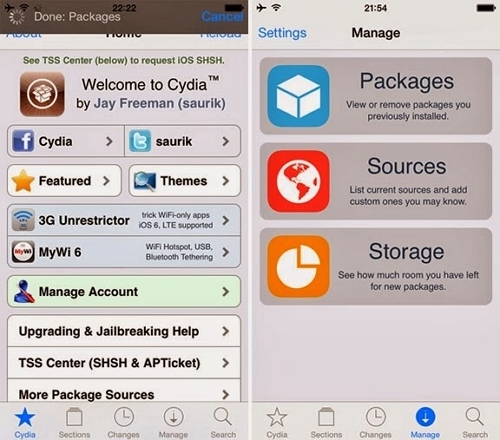
Cydiaは、脱獄したiPhone向けに提供されるアプリ管理プラットフォームで、通常のApp Storeでは入手できないツールやカスタマイズアプリを利用できます。その中には、iPhoneの位置情報を自由にずらすことができるアプリもあり、地図アプリや位置情報ゲームで使うと、実際に移動せずに好きな場所にテレポートすることが可能です。
特徴としては、脱獄後のiPhoneでしか使えない分、細かいGPS操作や高度な位置情報カスタマイズができる点が挙げられます。ただし、脱獄自体がiPhoneの保証対象外になるリスクや、セキュリティ面の注意が必要なため、安全性に十分配慮した上で利用する必要があります。
▼ CydiaでiPhoneの位置情報をずらす方法
手順 1 iPhoneを脱獄する
まず、iPhoneを脱獄(jailbreak)してCydiaを利用できる状態にします。脱獄は保証対象外となるため、実施する場合は十分注意してください。
手順 2 Tweaksをインストール
Cydiaを起動し、位置情報を変更できるTweaks(例:LocationFaker、Fake GPSなど)を検索してインストールします。
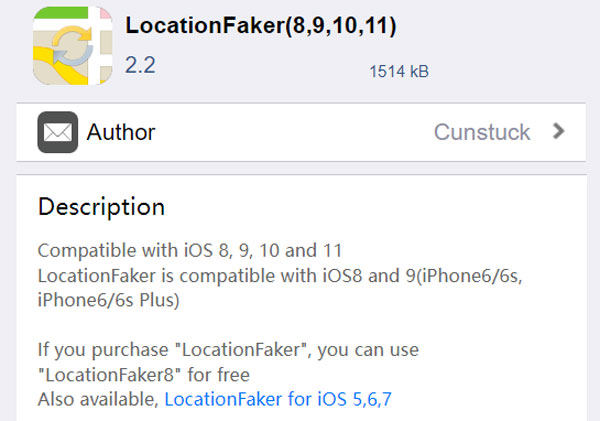
手順 3 地図で場所を設定
インストールしたアプリを開き、地図上で移動させたい場所を指定します。住所や座標を入力して細かく設定することも可能です。
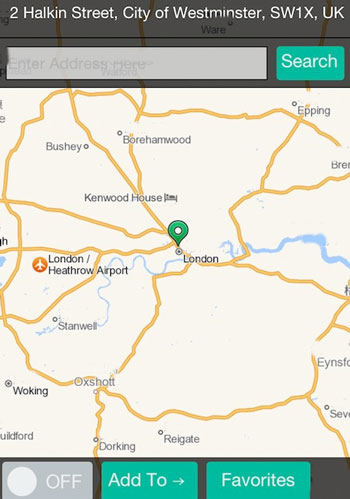
手順 4 設定を保存
設定を保存すると、指定した場所がiPhoneの現在地として認識されます。これで、実際に移動せずに位置情報をずらすことができます。
- 公式にはできないレベルのカスタマイズが可能
- ほかのアプリではできない高度な位置情報のカスタマイズが可能
- 多種多様な位置偽装アプリを入れられる
- 脱獄が必須
- 非公式アプリの導入はマルウェアや不具合の可能性がある
- iOSのバージョンによっては使えない場合がある
Part 3. iPhoneの位置情報をずらす時の注意点
まとめ
本記事では、iPhoneの位置情報をずらす方法や便利なアプリの使い方についてご紹介しました。位置情報をずらす方法には、PC経由で安定して操作する方法と、iPhone単体で手軽に操作する方法があります。特にMocPOGOなら、PC版・iPhone版どちらも使いやすく、ゲームやSNSなど目的に合わせて便利に活用できます。ただし、位置情報の偽装はアプリやゲームの規約違反になる場合もあるため、利用ルールを確認し、安全に使用することが大切です。





